아이폰 문서 및 데이터 정리 방법…그중 가장 확실한 방법은?
아이폰 용량을 1T라 할지라도 언제가는 부족한 상황이 벌어진다. 많은 필요 어플과 사진•동영상도 용량을 차지하지만, 그 안에 ‘문서 및 데이터’가 만만치 않다. 그런데 놀라운 것은 아이폰
www.neocross.net
256GB 아이폰 저장공간이 부족한 듯 싶어서 보니 사진 앱 크기야 당연한데, 2위가 카카오톡이다. 무려 30GB를 차지하고 있었으니. 보니, 앱 크기는 460MB에 불과한데, 나머지는 문서 및 데이터다. ‘앱 정리하기’ 해봐야 캐시만 사라지고, 다시 다운 받으면 사라난다. 결국 일일이 카카오톡에 들어가 지워야 한다. 그런데 의외로 사람들이 잘 모른다. (여기서는 아이폰 기준이다)
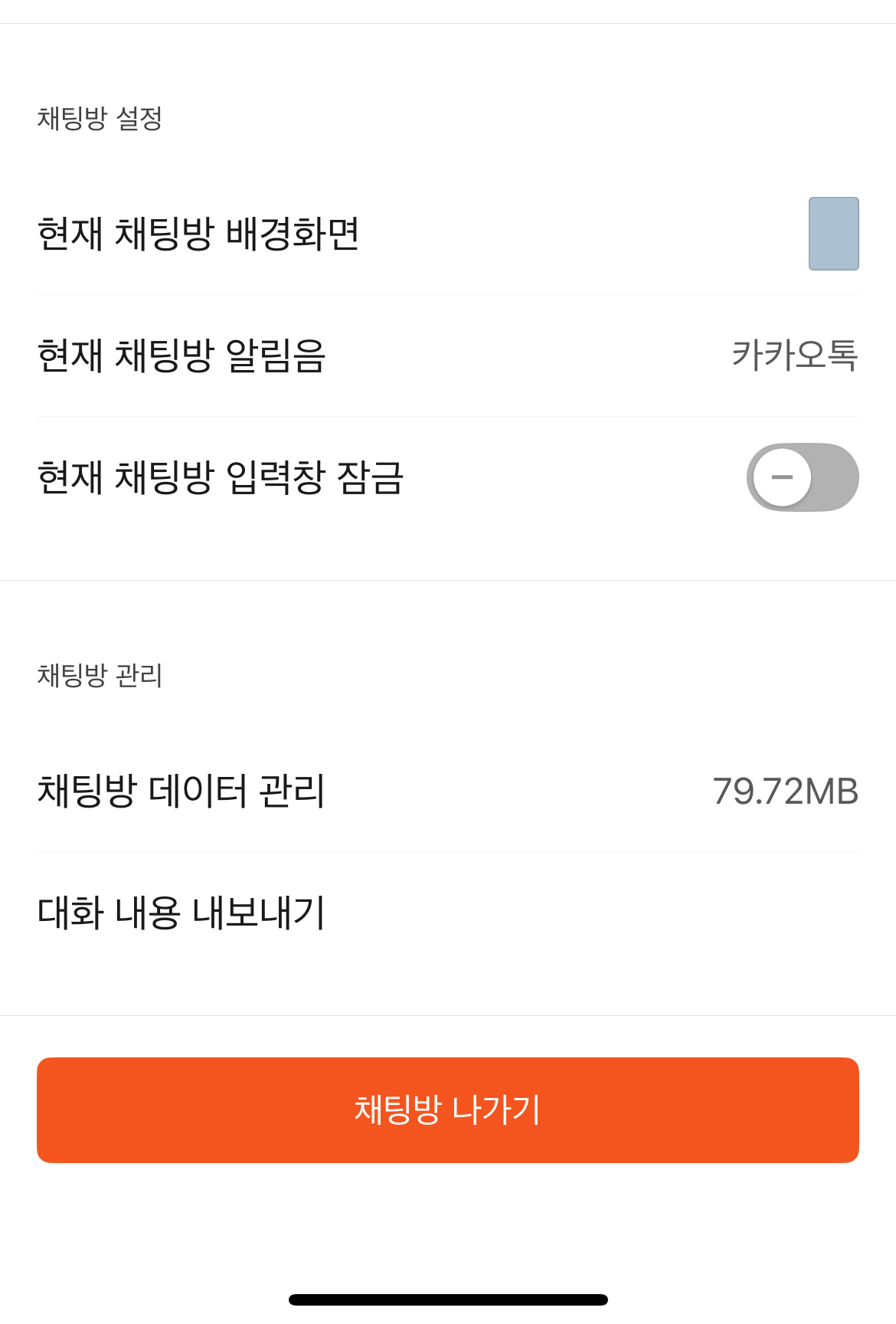
일단 순서는 이렇다. 카카오톡에 들어가 채팅방에 들어가 상단 돋보기 옆의 세 줄을 누르면 채팅밥 서랍이 나온다.
여기서 하단 톱니바퀴를 눌러 채팅방 설정에 들어가면, ‘채팅방 관리’ 목록에 채팅방 데이터 관리가 있다. 이것을 클릭하면 아래와 같은 내용들이 나온다. (하단 사진)

여기서 ‘대화 내용 및 미디어 모두 삭제’를 누르면 안된다. 정말 다 없애기로 마음 먹었다면 가능하지만, 사실 용량만 삭제한다면, 사진 데이터 삭제와 동양상 데이터 삭제, 음성 데이터 삭제, 파일 데이터 삭제 각각 필요에 의해서 삭제하는 것이 좋다.
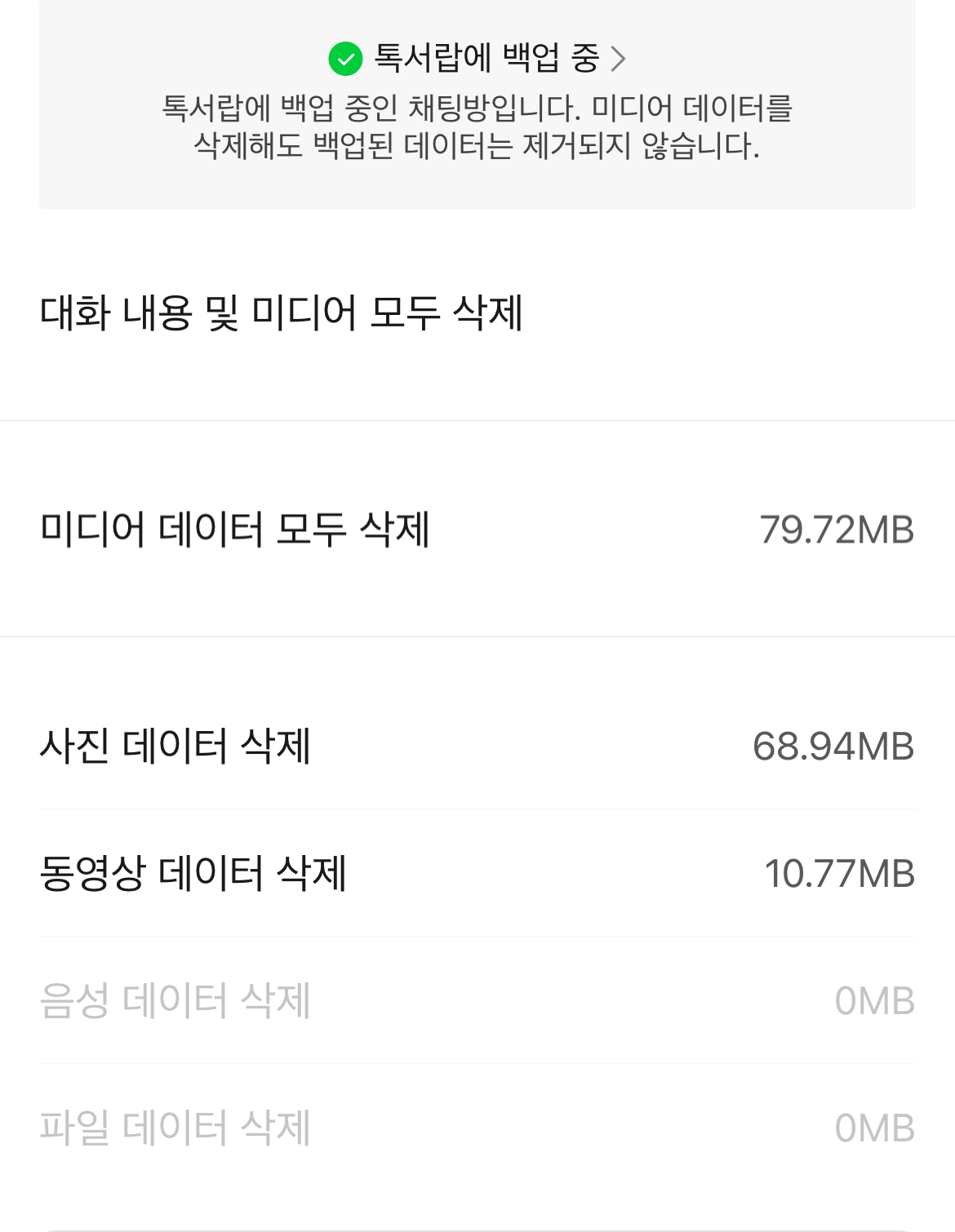
여기서 중요한 것은 백업이다. 월 1900원씩 내는 톡서랍을 이용하는 사람들은 ‘톡서랍 백업 중’이 설정되어 있으면 마음 놓고 삭제해도 된다. 채팅방마다 설정이 다를 수 있는데, 이럴 경우 미디어 데이터를 삭제해도 백업된 데이터는 톡서랍에 남게된다.
만약 톡서랍을 이용하지 않는 사람은 따로 내보내기를 통해 백업 후 삭제하는 것이 좋다.
여기서 이 채팅방 뿐 아니라 다른 채팅방까지 문서 및 데이터 크기에 따라 나열하고 삭제하려 한다면, 하단의 ‘카카오톡 저장공간 관리’를 터치한다.
그러면 하단의 사진처럼 ‘항목별 데이터 비율’과 그 밑의 ‘채팅방 데이터 관리’가 나온다. 보통 데이터 크기 순서대로 나오기에 각 방에 들어가 하나하나 필요 없는 데이터를 삭제하면 된다.
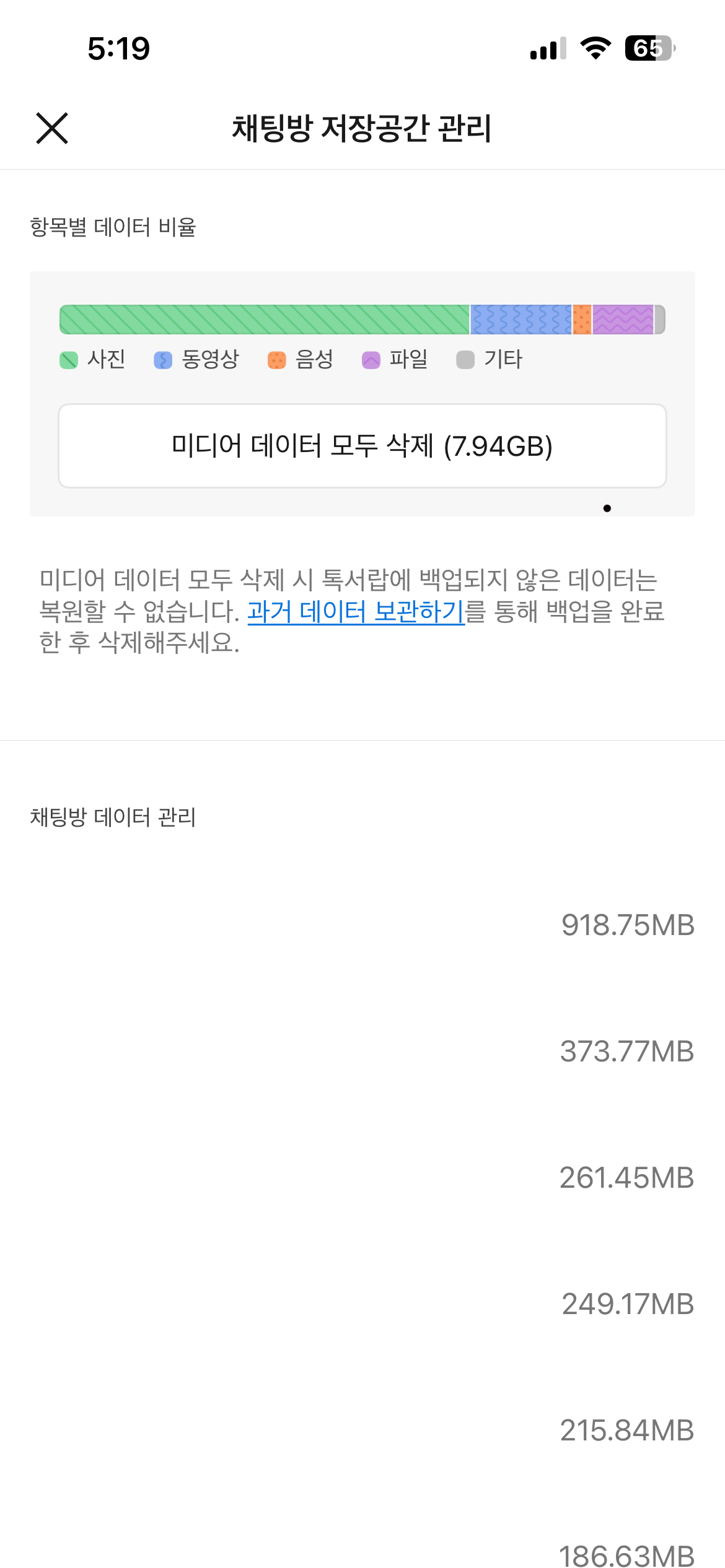
이것으로 30GB를 10GB로 줄였다. 찾아보니, 다른 사람에게 받은 파일을 또 다른 이들에게 주는 과정에서 중복 파일이 매우 많았다. 특히 동영상의 경우에는 노트북에 다운로드 한 후에 그대로 남겨 있는 경우도 적지 않았다.
개인적으로는 이 작업 전 톡서랍에 백업을 한 후, 일단 아이폰 공간을 확보 후 톡서랍에 들어가 다시 한번 필요 여부에 따라 정리하는 것이 좋다.
- 아해소리 -
'잡다한 정보' 카테고리의 다른 글
| 결절종 치료 방법과 비용 (+체외충격파 +실비) (0) | 2025.03.31 |
|---|---|
| 4월 1일 만우절이면 언급되는 장국영 사망, 여전한 ‘사망 미스터리’ (+유언장 +당학덕 +패왕별희) (0) | 2025.03.30 |
| 빠른 터치? 틱톡 북치기 대항전?…아이폰 스위치 제어로 오토 클릭 만들기. (+단점) (0) | 2025.03.28 |
| 주박사 다이어트? 사기인데 틱톡이나 인스타그램에 계속 뜨네 (+유재석 +김수로) (0) | 2025.03.06 |
| 아이폰 심(sim) 오류 발생 시 해결하기 위한 7가지 체크 순서. (0) | 2025.02.08 |
| 스타벅스 별 적립 기준 및 팁, 그리고 등급 (+일반카드 결제) (0) | 2025.02.05 |
| 네이버 뉴스제휴평가위원회 부활, 스카이데일리가 불 지폈나? (+가짜뉴스 +찌라시) (0) | 2025.02.04 |
| 유튜브 쇼츠 수익창출, 구독자 1000명이 우선일까 조회수 1000만이 우선일까. (+실제 수익) (0) | 2025.01.17 |
